Cara Pintar BerWhatsApp
Masih menggunakan Aplikasi WhatsApp sebagai salah satu media sosial favorite Anda...? Sudah maksimalkah kita dalam penggunaannya...? Nah disini saya akan berbagi fitur-fitur cerdas yang bisa kita manfaatkan dalam Aplikasi WhatsApp. Silahkan dibaca dan di praktekkan :
1. WhatsApp Web
Mungkin masih ada yang belum paham bahwa Whatsapp juga bisa digunakan di PC dengan menggunakan WhatsApp versi web. Menggunakan whatsapp web bisa Anda gunakan dengan dua cara. Cara pertama Anda bisa mendownload software WhatsApp web. Dengan mendownload Anda tidak perlu membuka browser untuk mengakses WhatsApp di desktop.
Sedangkan cara yang kedua, Anda tidak perlu mendownload software tetapi Anda bisa membuka browser dan mengetik alamat WhatsApp web yakni web.whatsapp.com. Jika tidak ingin menambah penuh memori, Anda bisa menggunakan cara kedua.
Untuk penggunaan sendiri tidak ada yang berbeda. Setelah Anda menginstall WhatsApp web atau menuju website WhatsApp Web, Anda bisa langsung scan barcode yang tampil di layar website WhatsApp. Caranya dengan buka aplikasi WhatsApp di smartphone Anda dan klik titik tiga di pojok, kemudian pilih WhatsApp Web. Jika berhasil scan barcode Anda bisa langsung menggunakan WhatsApp sama seperti di smartphone.
Hal yang perlu Anda pahami, Anda bisa log in di beberapa laptop atau komputer tanpa perlu log out lebih dulu di PC sebelumnya. Selama menggunakan WhatsApp web, pastikan jika jaringan di smartphone tetap baik. Jika tidak, penggunaan WhatsApp di Web tidak akan bisa digunakan.
Fungsi dari WhatsApp Web sendiri membuat Anda lebih mudah menggunakan WhatsApp di PC. Ada tidak perlu mengecek handphone berkali-kali, dengan praktis Anda bisa melakukan chatting menggunakan laptop atau komputer Anda.
2. Broadcast Pesan
Broadcast pesan di WhatsApp bisa Anda gunakan sama seperti mengirim pesan broadcast di Blackberry. Tidak perlu mengirim pesan di grup dan mengganggu sejumlah orang, Anda bisa mengirim pesan pada beberapa orang dengan pesan broadcast di WhatsApp.
Keunggulannya, ketika Anda mengirim pesan broadcast di WhatsApp, akan ada grup tersendiri pada aplikasi Anda yang dibuat otomatis oleh WhatsApp. Grup tersebut hanya akan muncul di handphone Anda, untuk memudahkan jika sewaktu-waktu Anda ingin mengirim pesan broadcast yang sama.
Tetapi kekurangannya, Anda hanya bisa mengirim pesan broadcast pada orang-orang yang menyimpan kontak Anda. Jika Anda menyimpan satu kontak tetapi pemilik kotak tidak menyimpan nomor Anda, pesan broadcast Anda tidak akan sampai atau diterima oleh pemilik nomor tersebut. Jadi pastikan lebih dulu jika Anda mengirim pesan broadcast orang yang Anda tuju juga menyimpan kontak Anda, jika tidak hal ini tentu percuma saja.
Baca juga : Tutorial Membuat Stiker WhatsApp di HP Android
3. Fitur bold, italic dan strikethrough dalam tulisan di Pesan
a. (Bold) Menebalkan tulisan
Untuk menebalkan tulisan seperti ini tebal Anda hanya perlu menambahkan simbol bintang di antara tulisan yang ingin Anda tebali. Contohnya *download aplikasi WhatsApp* jika Anda sudah menambah simbol bintang, dengan sendirinya tulisan akan berubah format menjadi tebal.
b. (Italic) Memiringkan tulisan
Memiringkan tulisan saat chatting di WhatsApp seperti ini miring, Anda hanya perlu menambahkan simbol underscore atau garis bawah. Penggunaanya saat chatting seperti ini _download aplikasi WhatsApp_.
c. (Strikethrough) Tulisan coret
Membuat tulisan seperti ini coret bisa dengan menambahkan simbol ~~ diantara tulisan yang ingin Anda beri format coret. Jika Anda ingin menggunakan format coret bisa meniru tulisan seperti ini ~download aplikasi WhatsApp~.
d. Kombinasi
Anda juga bisa mengkombinasikan format tulisan ini. Bisa menggunakan dua format sekaligus seperti tulisan miring dan tebal dengan menggunakan simbol _*download aplikasi WhatsApp* hasilnya download aplikasi WhatsApp hasilnya atau tulisan coret dan tebal seperti ~*download aplikasi WhatsApp*~ hasilnya download aplikasi WhatsApp
e. Tulisan Kode Komputer
Untuk mencobanya, Anda harus menambahkan tanda apostrof (''') sebanyak tiga kali baik di awal dan di akhir tulisan.
4. Video Call Bersama 3 Orang Teman
Jika biasanya Anda hanya melakukan video call hanya dengan satu orang saja, saat ini Anda bisa melakukan video call bersama tiga orang.
Langkah - 1 (Telpon 1 Kontak WhatsApp)
Untuk mulai menggunakan fitur Group Video Call ini, kamu bisa melakukan panggilan video seperti biasa ke salah satu kontak WhatsApp kamu.
Langkah - 2 (Tambahkan Teman Panggilan)
Jika sudah terhubung, selanjutnya bakal muncul ikon orang dengan tanda plus di pojok kanan atas untuk menambahkan 2 orang selanjutnya. Tap untuk ke langkah selanjutnya.
Langkah - 3 (Pilih Kontak WhatsApp)
Kemudian kamu akan dibawa ke daftar kontak WhatsApp yang kamu miliki. Pastikan dua orang selanjutnya sudah kamu simpan nomornya dalam daftar kontak kamu guys.
Langkah - 4 (Nikmati Panggilan WhatsApp)
WhatsApp akan menghubungkan Group Video Call ke 2 orang selanjutnya. Di sini kamu tinggal menunggu untuk terhubung dan kamu tinggal melakukan percakapan seperti biasa. Gampang kan?
5. Story WhatsApp
Di story whatsApp, Anda bisa mengatur orang yang bisa melihat story dan memilih orang-orang yang tidak boleh melihat story Anda.
Jadi anda bisa membagikan story di whatsApp dengan tiga pilihan. Pertama, pada semua kontak Anda. Kedua, hanya membagi para orang tertentu. Ketiga, membagi story dengan mengecualikan beberapa orang yang Anda pilih.
Cara mengaturnya, bisa Anda lakukan dengan memilih menu status dan pilih titik tiga di pojok dan klik Status Privacy. Anda bisa mengatur orang mana saja yang bisa melihat story Anda atau yang tidak boleh melihat story Anda. Privasi Anda pun bisa menjadi lebih terjaga.
6. Stiker Foto Sendiri di WA
Akhir tahun 2018 juga WhatsApp membuat gebrakan baru dengan membuat pengguna bisa memasukan stiker saat melakukan chatting. Selain stiker yang sudah disediakan, Anda bisa membuat stiker dengan gambar kreasi Anda sendiri.
Anda bisa membuat dengan gambar Anda sendiri atau dengan gambar-gambar lucu orang terdekat Anda. Untuk membuat stiker di WhatsApp dengan foto sendiri silahkan Anda baca tutorial yang sudah tayang di blog ini.
7. Menghentikan Notifikasi Grup WhatsApp
Untuk menghentikan notifikasi grup whatsapp, Anda bisa menggunakan cara berikut:
Buka salah satu grup whatsapp yang ingin Anda hentikan notifikasinya. Pilih menu yang ada di pojok kanan atas, kemudian pilih Mute (bisukan)Kamu bisa mengatur berapa lama notifikasinya tidak muncul. Jangan lupa untuk tidak mencentang pada bagian Show notifications agar notifikasi grup tersebut benar-benar tidak ada.Untuk mengembalikannya, kamu hanya perlu ke menu kemudian pilih unmute.
8. Cara Kirim Pesan WhatsApp tanpa menyimpan no. HP penerima
Untuk melakukannya, kamu membutuhkan bantuan sebuah aplikasi bernama QuickWA. Aplikasi ini bisa kamu dapatkan secara mudah dan gratis cukup dengan download pada link yang sudah Jaka sediakan di atas. Jika sudah, ikuti langkah-langkah di bawah ini:
- Pastikan aplikasi QuickWA sudah terpasang di smartphone atau perangkat Android kamu.
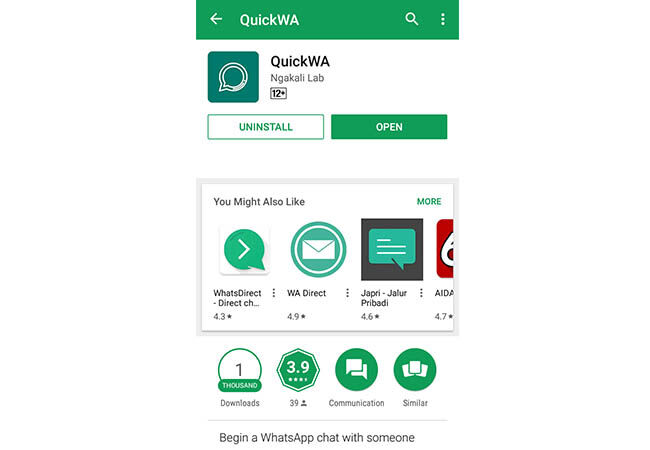
- Buka aplikasinya, maka beginilah tampilan sederhana aplikasi QuickWA. Kamu bisa langsung memulai untuk kirim pesan dengan memasukkan nomor HP yang dituju (yang belum kamu simpan) dan ketik pesan yang ingin disampaikan.
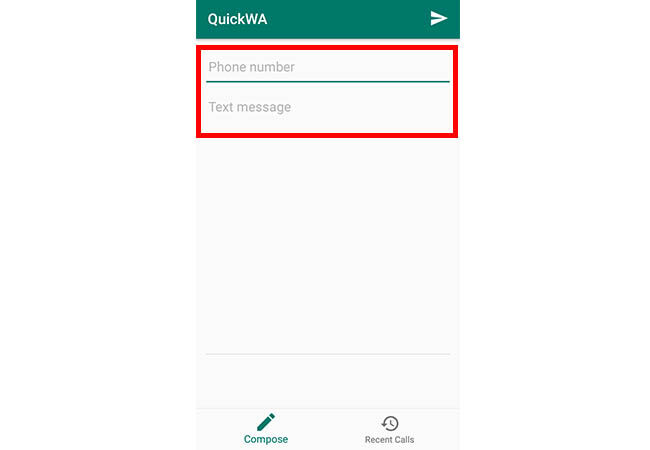
- Jika nomor yang dituju dan pesan sudah diketik, lanjutkan dengan memilih ikon Send yang ada di sebelah kanan atas.
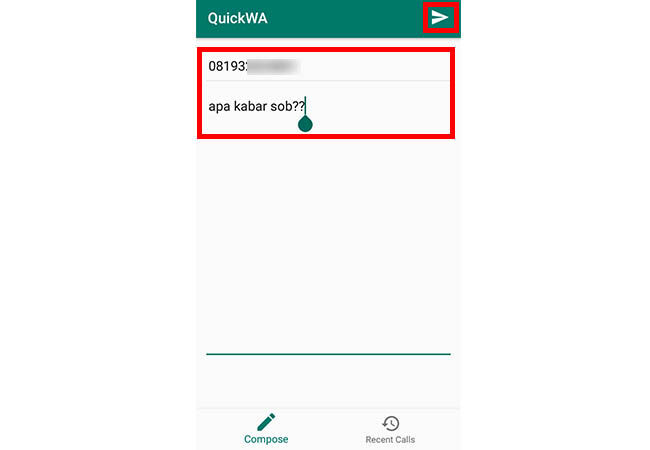
- Aplikasi tersebut kemudian akan men-direct ke aplikasi WhatsApp Messenger yang ada di smartphone kamu. Lanjutkan dengan kembali memilih ikon Send untuk mengirim pesan tersebut.
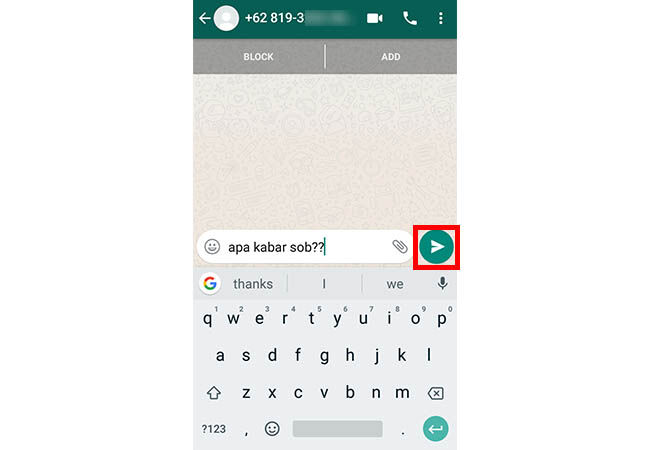
- Pesan kamu telah sukses terkirim! Kamu melakukannya tanpa perlu menyimpan nomor HP tersebut, 'kan?
9. Cara Mengirim Gambar Resolusi Tinggi
Langkah-langkahnya : Klik logo lampiran > pilih dokument > cari gambar yang mau di share dalam format JPEG dan supaya tidak bingung sebaiknya foto atau gambar yang dikirim di rename terlebih dahulu.
10. Cara Baca Pesan WhatsApp tanpa centang biru terlihat
A. Mengintip dari Quick Settings
Untuk menghindari munculnya tanda biru di pesan yang kamu baca, kamu bisa membaca pesan yang masuknya dari Quick Settings saja. Pesan WhatsApp yang dibaca lewat Quick Settings atau Notification Bar tidak akan memunculkan tanda ceklis biru di pengirim.
B. Menggunakan Widget
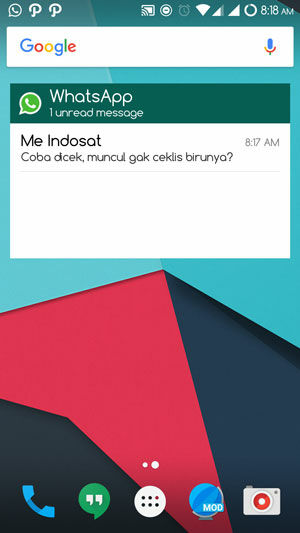
Selain untuk mempercantik tampilan homescreen smartphone Android kamu, Widget WhatsAppmemiliki fungsi lain, yakni bisa digunakan untuk membaca pesan WhatsApp tanpa diketahui pengirim. Selama kamu hanya membaca pesan yang masuk di Widget, maka tanda ceklis biru pada pengirim tidak akan muncul. Tapi, begitu kamu membalasnya, tanda ceklis biru akan muncul.
c. Metode Airplane Mode
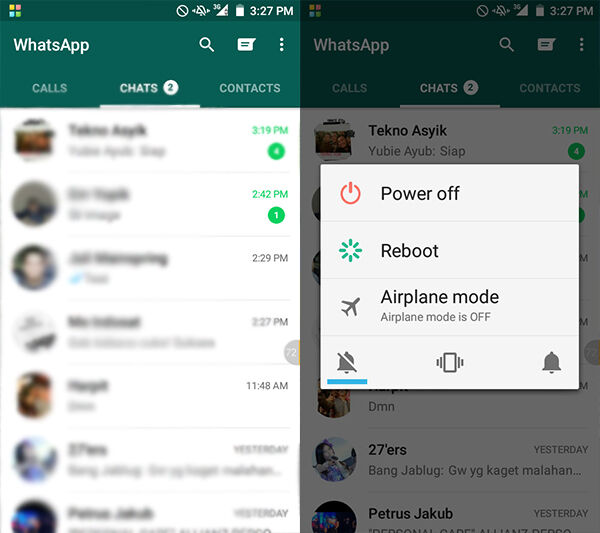 Kamu sendiri pun pasti kesal bukan jika pesannya sudah dibaca, tapi nggak dibalas? Ya pasti bakal merasa dicuekin. Nah, agar tindakan kamu cuekin pesan orang tidak melukai perasaannya, kamu bisa menggunakan cara sederhana tanpa bantuan aplikasi. Untuk membaca pesan WhatsApp tersebut tanpa memberikan ceklis biru pada si pengirim, kamu bisa masuk ke Airplane Mode saat ada pesan yang masuk. Lalu baca pesannya. Setelah dibaca, kamu bisa keluar Airplane Mode lagi. Hasilnya, chat pada si pengirim tidak akan berubah menjadi ceklis biru. Mudah kan? Tapi cara ini hanya berlaku untuk pengguna iPhone, sementara di Android tidak berlaku.
Kamu sendiri pun pasti kesal bukan jika pesannya sudah dibaca, tapi nggak dibalas? Ya pasti bakal merasa dicuekin. Nah, agar tindakan kamu cuekin pesan orang tidak melukai perasaannya, kamu bisa menggunakan cara sederhana tanpa bantuan aplikasi. Untuk membaca pesan WhatsApp tersebut tanpa memberikan ceklis biru pada si pengirim, kamu bisa masuk ke Airplane Mode saat ada pesan yang masuk. Lalu baca pesannya. Setelah dibaca, kamu bisa keluar Airplane Mode lagi. Hasilnya, chat pada si pengirim tidak akan berubah menjadi ceklis biru. Mudah kan? Tapi cara ini hanya berlaku untuk pengguna iPhone, sementara di Android tidak berlaku.D. Pangaturan Privasi di WhatsApp
Jika ribet harus masuk Airplane Mode setiap ada chat masuk, kamu bisa menggunakan cara lain yang disediakan oleh WhatsApp. Yakni dengan masuk ke pengaturan WhatsApp, lalu pilih Account. Setelah masuk pengaturan Account, pilih Privacy, lalu ubah pilihan Last seen menjadi Nobody, dan hilangkan ceklis di bagian Read receipts.
Nantinya setiap chat yang kamu baca tidak akan berubah menjadi tanda ceklis biru di si penerima. Sayangnya, hal ini akan membuat kamu juga tidak bisa mengetahui apakah pesan kamu sudah dibaca penerima atau belum.


0 Response to "Cara Pintar BerWhatsApp "
Posting Komentar